googleフォームで無料のお問合せフォームの作成方法を解説していきます。
googleフォームの利用には無料で取得できるgoogleアカウントが必要です。記事はこちら!
フォーム内容の作成
googleフォームを開く
①googleにログインした状態で右上の「9つの点」をクリックするとgoogleで無料提供している様々な機能が表示されます。
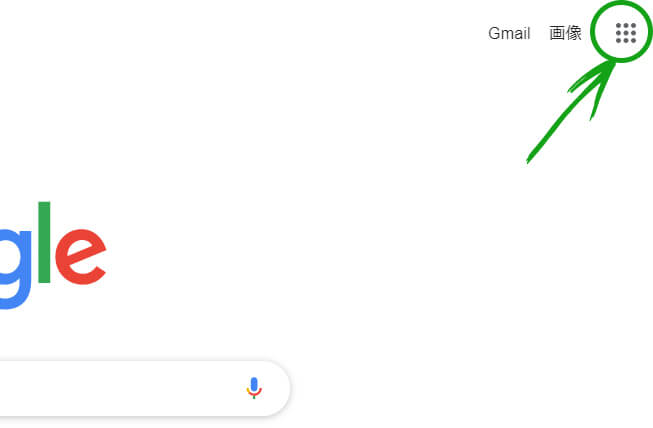
②その中から「googleフォーム」を選択。探せない場合は直接googleフォームにアクセスもできます。https://docs.google.com/forms
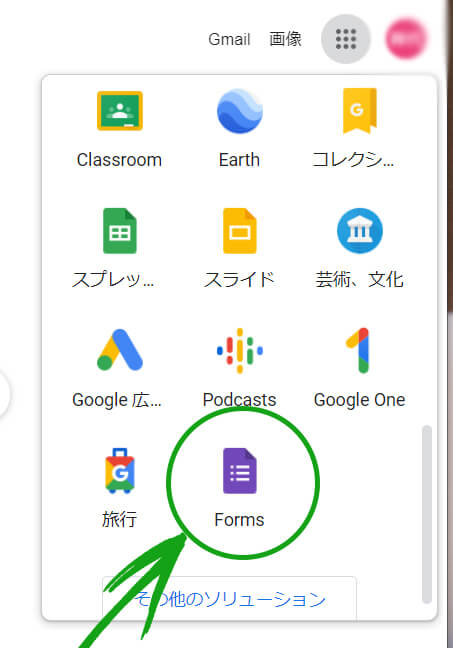
③プラスボタンをクリックして新規のフォームを作成する画面にする。
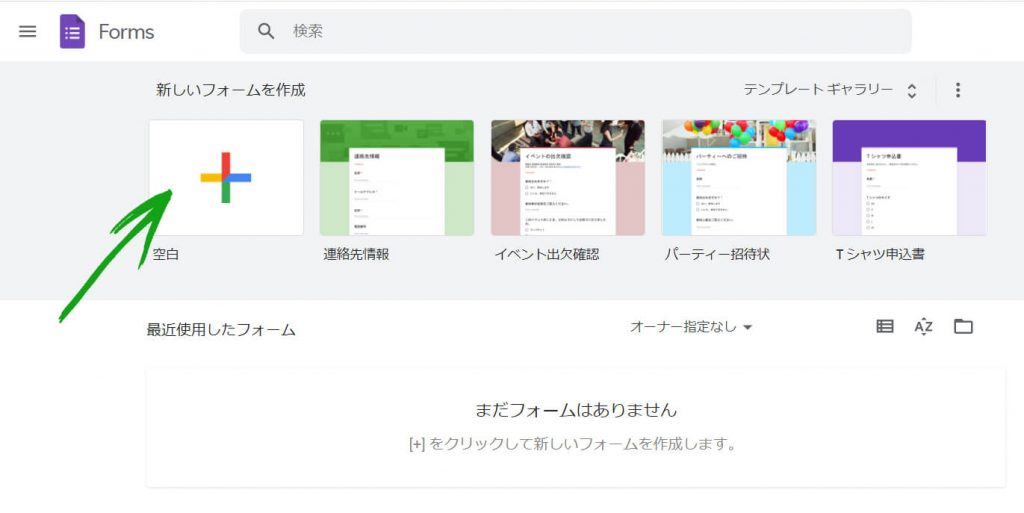
フォームタイトル、内容を入力する
①「フォームの題名」を入力して、その下のBOXに質問内容を入力する。
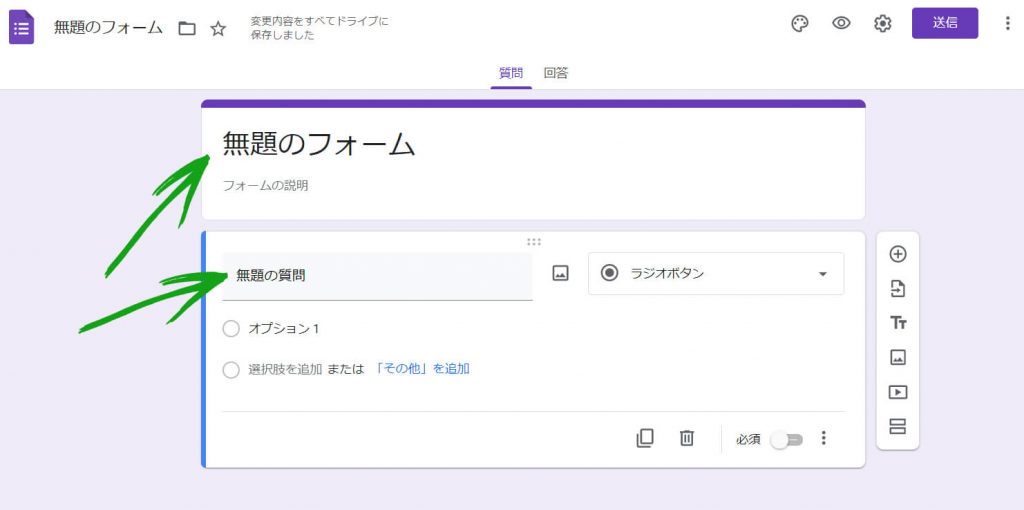
②質問の受け取り方は、欲しい情報に合わせて選択することができます。
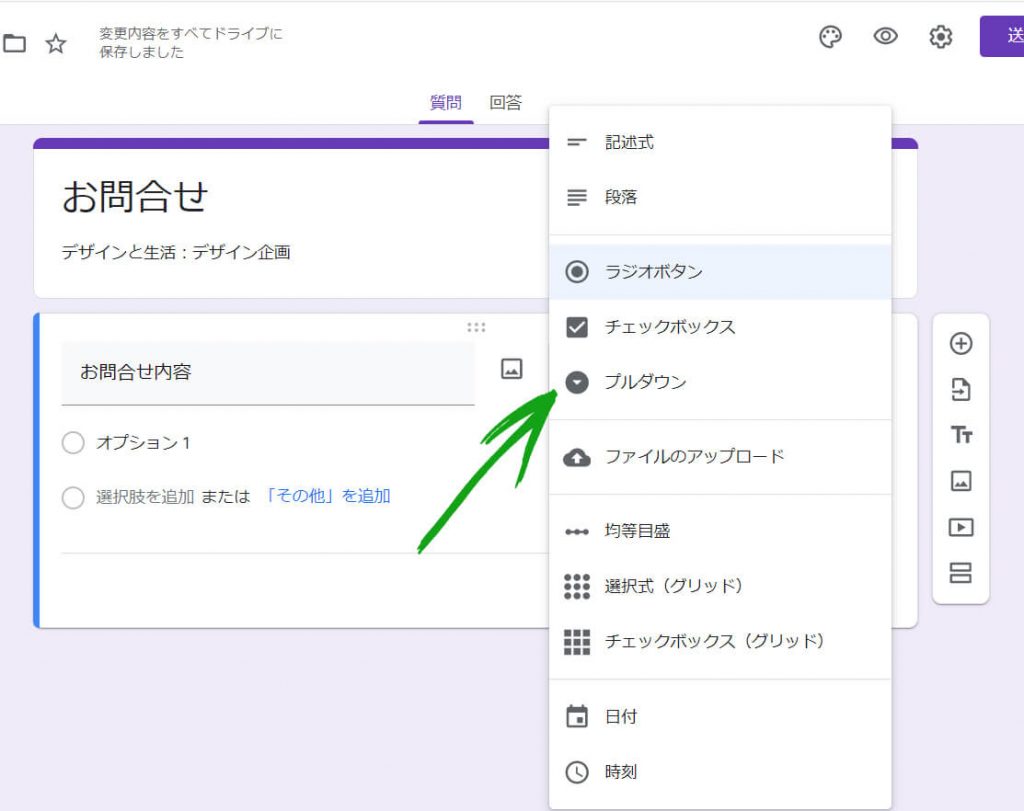
③選択項目は、プルダウンやラジオボタンを選択すると下に記述場所がでるので、そこに記載する。
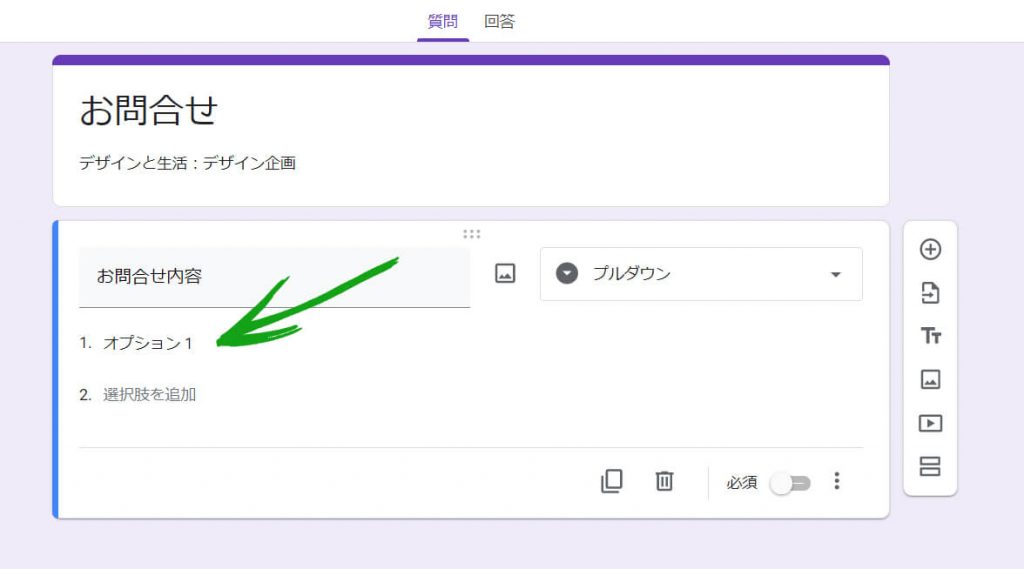
④メールアドレスについては、収集したい場合は、目次3の設定の項目で必須項目として追加することもできます。
質問項目の横にある「+」ボタンをクリックすることで質問項目を追加できます。必要な質問項目をすべて作成すれば、フォームの完成です!
デザイン
ここでは作成したフォームの見た目を変更できます。とくにこだわりがなく、情報を集めれればよいという場合はここの作業は不要です。
デザインカスタマイズ画面を表示
①フォーム右上のパレットマークをクリックすると右側に編集画面が表示。
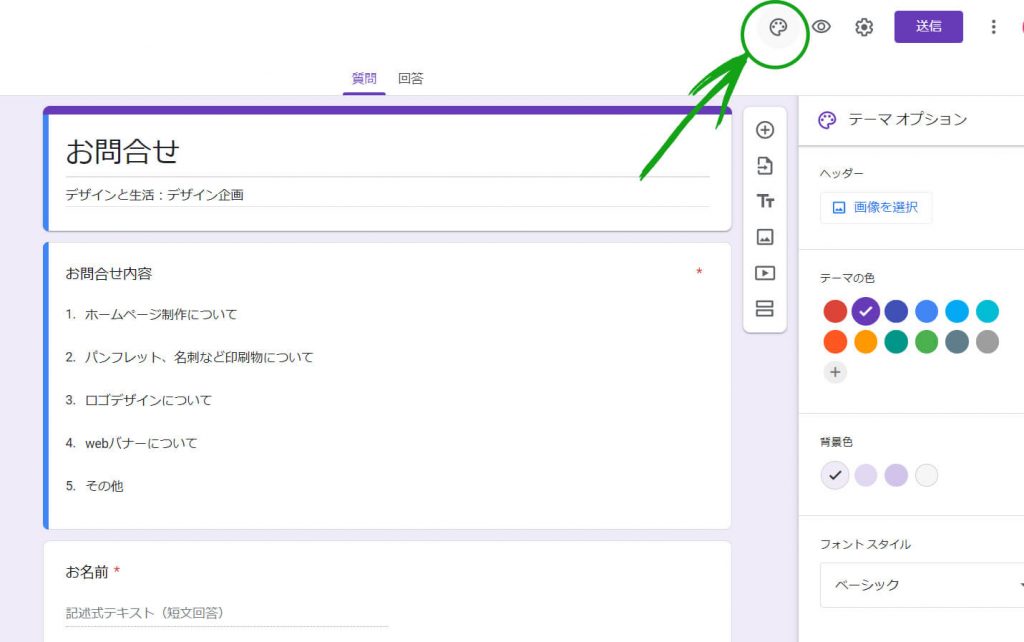
デザインを選択
①ヘッダーは予め用意されている画像から選ぶ方法と、自分のお気に入りの画像を使うこともできます。
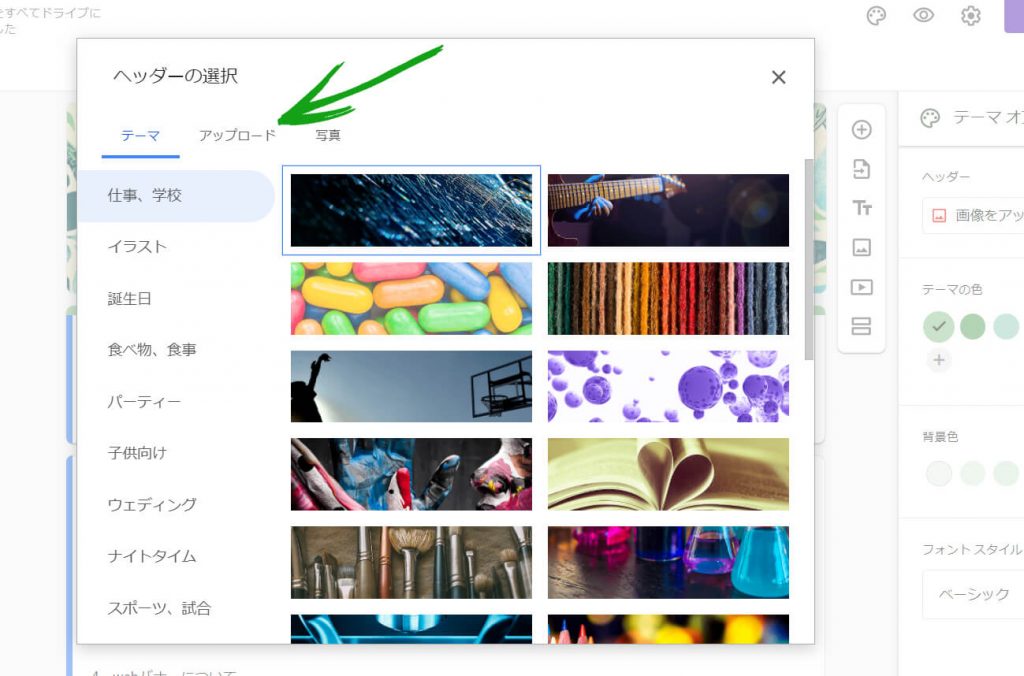
②オリジナルの画像はヘッダーの選択画面からアップロードできます。
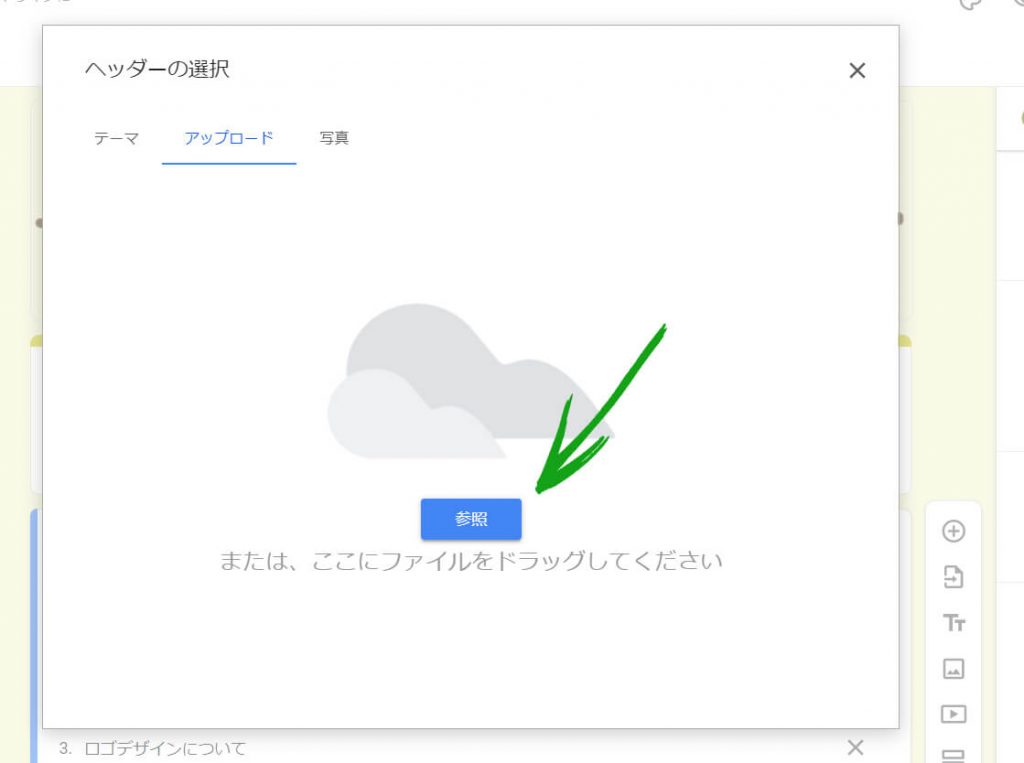
③他には背景色やフォントもお好みで設定することができます。
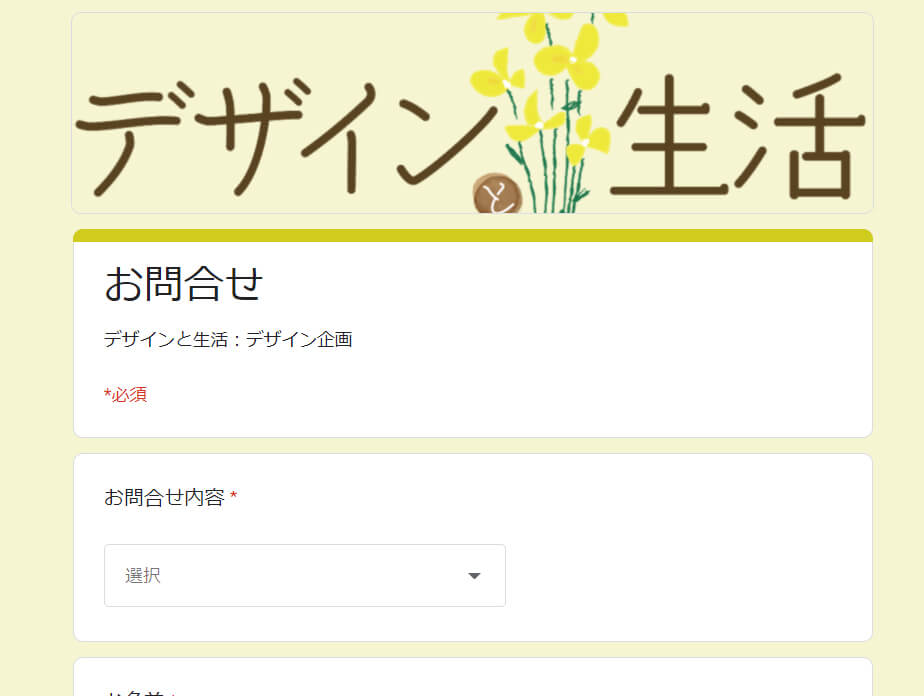
これでフォームのデザインは完了です!当サイトのお問い合わせもgoogleフォームを使用しています。ぜひ見てみてくださいね。
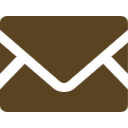
設定とURLの取得
ここでは作成したフォームの設定をして、送信して使用できるようにアドレスを取得します。
設定画面の表示と設定
①右上の設定マークをクリックして設定画面を開く。ここでメールアドレスを収集するにチェックすることでフォームにメールアドレスの項目が追加されます。その他、必要な設定をして保存します
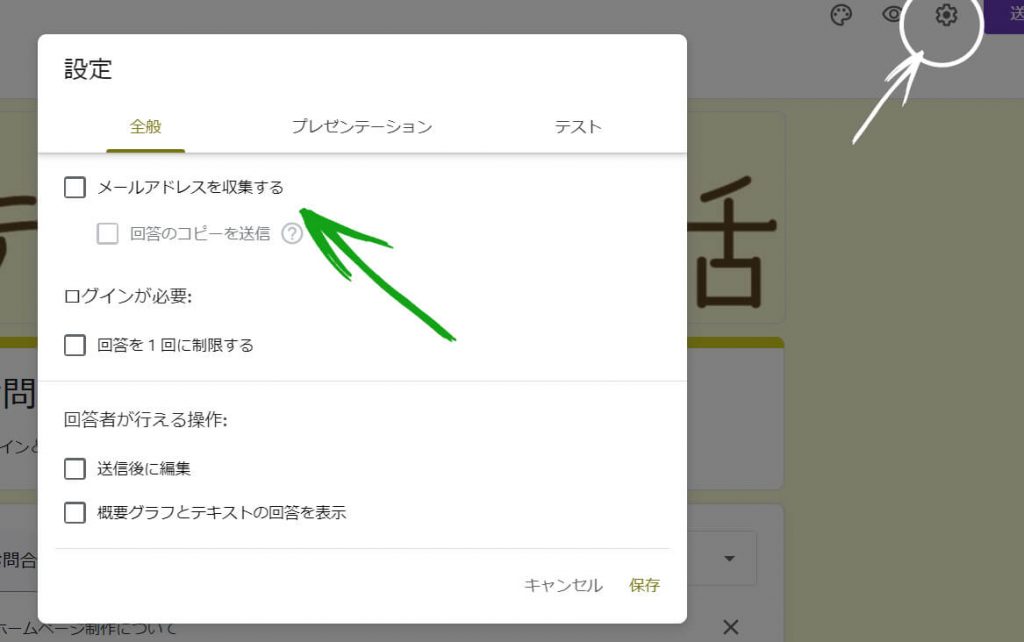
回答ページの設定の表示と設定
②フォームの上部にある質問と回答のタブの「回答」をクリックして回答ページに移動します。ここは回答で得られた情報が反映される場所になります。回答ページ内の右上の「3つの点」をクリックして回答ページの設定をします
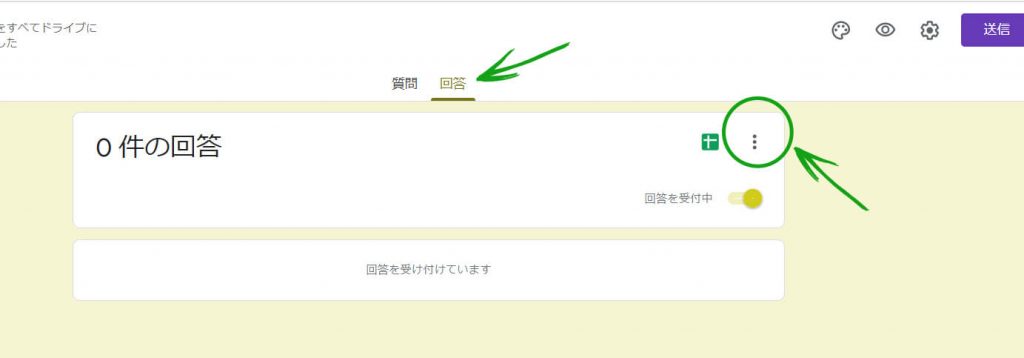
③ここで、新しい回答についての通知をうけとるにチェックをいれます。ここをチェックすることで、誰かが回答した場合に、ご自身のgmailアドレスに回答があった通知がメールで届きます。
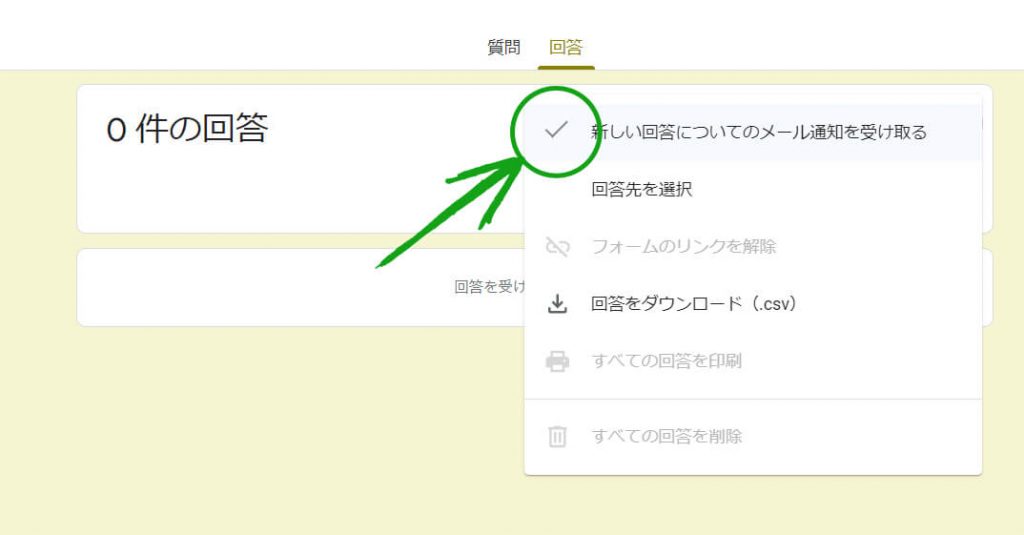
回答の表示のされ方
回答が何人か届いた場合の検索は「個別」や一番下に記載される回答日時を参考にさがすことができます
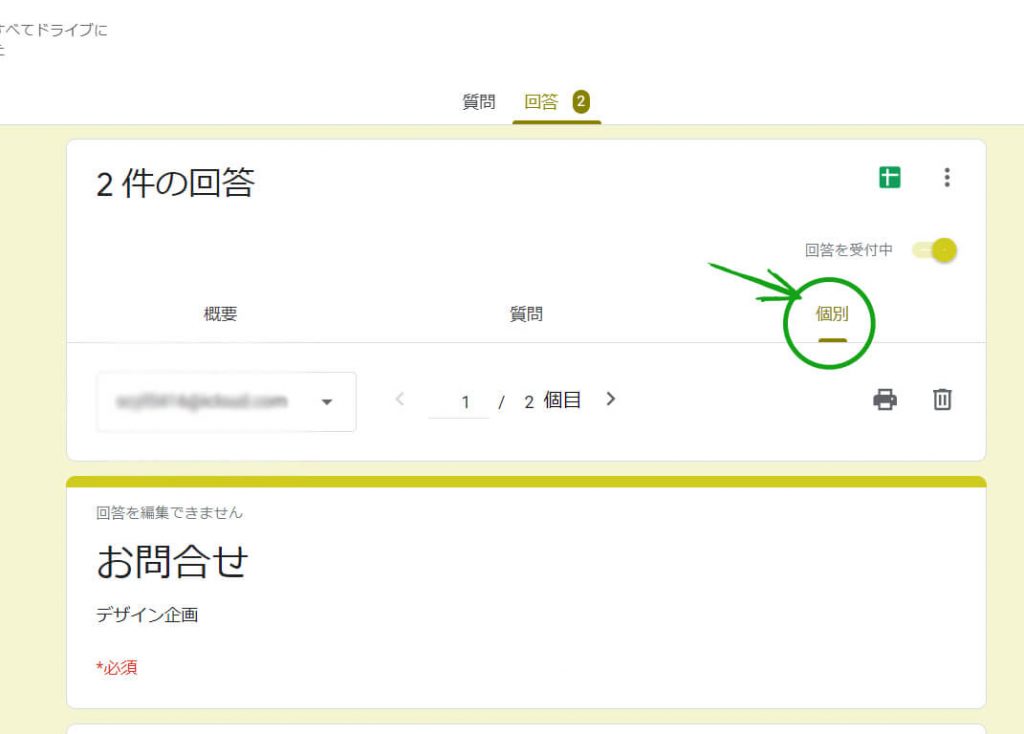
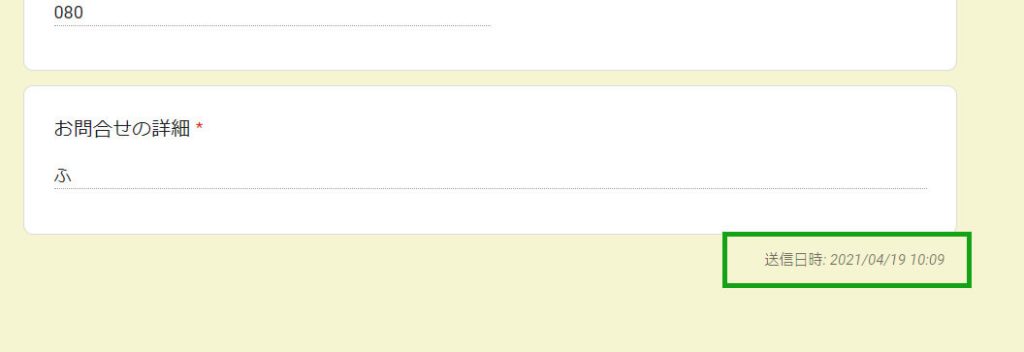
URLの取得
①いよいよ、URLを取得します。右上の送信ボタンをクリックして、リンクマークをクリックするとURLがあり、それをコピーして使うことができます。
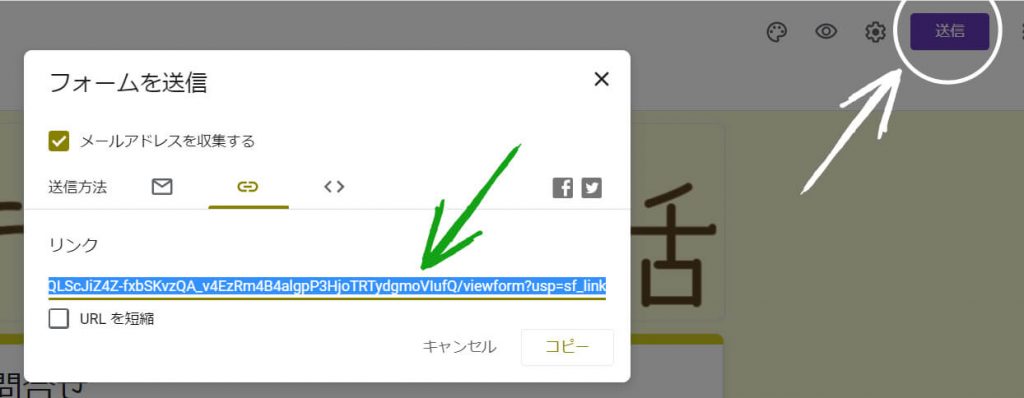
いかがでしたか?googleフォームを使うと初心者でも簡単にフォームを作ることができます。メールでのアンケート収集などにご活用くださいね。



